Comment insérer automatiquement des lignes dans Excel ?
Si vous devez insérer fréquemment des lignes vides dans une feuille de calcul, vous pouvez faire un clic droit sur la ligne entière pour sélectionner Insérer afin d'ajouter une ligne vide. Cependant, il se peut que la méthode du clic droit ne soit pas assez pratique pour vous. Voici quelques raccourcis pour insérer rapidement des lignes vides dans Excel.
Insérer automatiquement des lignes avec des raccourcis dans Excel
Insérer automatiquement des lignes avec VBA
Insérer automatiquement des lignes avec des raccourcis dans Excel
Heureusement, il existe des raccourcis qui permettent d'insérer rapidement une ligne vide dans Excel.
Sélectionnez la ligne entière au-dessus de laquelle vous souhaitez insérer une ligne vide, puis appuyez simultanément sur les touches Shift + Ctrl + +, et une ligne vide sera insérée.
 |
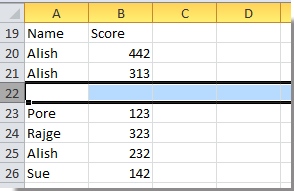 |
Insérer automatiquement des lignes avec VBA
Il existe un code VBA qui peut créer un autre raccourci pour insérer une ligne vide.
1. Appuyez sur les touches Alt + F11 pour ouvrir la fenêtre Microsoft Visual Basic For Applications.
2. Cliquez sur Module > Insérer pour insérer une fenêtre Module, puis copiez le VBA ci-dessous dans cette fenêtre.
VBA : Insérer une ligne vide.
Public Sub InsertRow()
ActiveCell.Offset(1, 0).Rows("1:1").EntireRow.Insert Shift:=xlDown
End Sub
3. Fermez la fenêtre et revenez à Excel, puis appuyez sur les touches Alt + F8 pour ouvrir la boîte de dialogue Macro.
4. Dans la boîte de dialogue Macro, sélectionnez InsertRow dans la liste, puis cliquez sur Options. Voir capture d'écran :
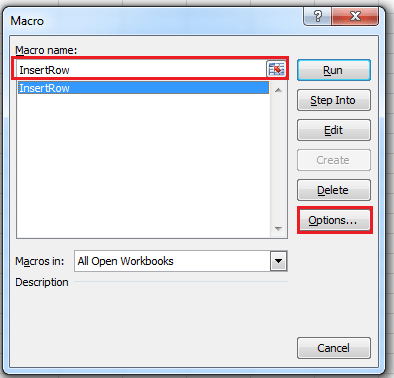
5. Dans la boîte de dialogue Options de la Macro, appuyez simultanément sur les touches Shift et R, puis cliquez sur OK pour retourner à la boîte de dialogue Macro.

6. Cliquez sur Exécuter pour fermer la boîte de dialogue Macro. Maintenant, en appuyant simultanément sur les touches Shift + Ctrl + R, une ligne vide sera insérée sous la cellule active.
Meilleurs outils de productivité pour Office
Améliorez vos compétences Excel avec Kutools pour Excel, et découvrez une efficacité incomparable. Kutools pour Excel propose plus de300 fonctionnalités avancées pour booster votre productivité et gagner du temps. Cliquez ici pour obtenir la fonctionnalité dont vous avez le plus besoin...
Office Tab apporte l’interface par onglets à Office, simplifiant considérablement votre travail.
- Activez la modification et la lecture par onglets dans Word, Excel, PowerPoint, Publisher, Access, Visio et Project.
- Ouvrez et créez plusieurs documents dans de nouveaux onglets de la même fenêtre, plutôt que dans de nouvelles fenêtres.
- Augmente votre productivité de50 % et réduit des centaines de clics de souris chaque jour !
Tous les modules complémentaires Kutools. Une seule installation
La suite Kutools for Office regroupe les modules complémentaires pour Excel, Word, Outlook & PowerPoint ainsi qu’Office Tab Pro, idéal pour les équipes travaillant sur plusieurs applications Office.
- Suite tout-en-un — modules complémentaires Excel, Word, Outlook & PowerPoint + Office Tab Pro
- Un installateur, une licence — installation en quelques minutes (compatible MSI)
- Une synergie optimale — productivité accélérée sur l’ensemble des applications Office
- Essai complet30 jours — sans inscription, ni carte bancaire
- Meilleure valeur — économisez par rapport à l’achat d’add-ins individuels